
Chcete-li poskytnout domovu Google ještě více funkcí, můžete připojit několik různých smaragdových zařízení a ovládat je pomocí pouze hlasu. Zde je návod, jak to nastavit.
PŘÍBUZNÝ: Jak nastavit domovskou stránku Google
Hlasové asistenční zařízení jako Amazon Echo aDomovská stránka Google je sama o sobě v pořádku. Mohou být velmi nápomocní v kuchyni nebo při jiných úkolech, jako je vyhledávání informací, přehrávání hudby a dokonce i vyprávění, jak je doprava právě teď. Avšak tam, kde tato zařízení skutečně svítí, je ve smaragdovém oddělení. Zde je návod, jak propojit svůdná zařízení s domovem Google (pomocí příkladu Philips Hue) a ovládat je pouze pomocí hlasu.
Aktualizace: Aplikace Google se trochu změnila. Nejnovější pokyny naleznete na webu společnosti Google.
První, co budete chtít udělat, je otevřít aplikaci Google Home na svém smartphonu a posunout nabídku na levé straně a vybrat možnost „Ovládání domácnosti“.

Klepněte na tlačítko kulatého plus v pravém dolním rohu obrazovky.

Tím se zobrazí seznam všech rozkošnýchprodukty kompatibilní s domovem Google - stačí procházet, dokud nenajdete ten, který se pokoušíte přidat. Měl by vás přesměrovat na přihlašovací stránku daného produktu.

Protože existuje tolik možností, bude skutečný proces připojení záviset na zařízení, takže budete muset postupovat podle pokynů pro konkrétní jednotku.
Až bude zařízení připojeno v domovské aplikaci, budete jej chtít přiřadit ke konkrétní místnosti. Chcete-li to provést, přejděte v aplikaci Domů na kartu Pokoje.

Poté klepnutím na kulaté tlačítko plus v pravém dolním rohu vytvořte novou místnost.

Vyberte pokoj ze seznamu. Tomu bude zavolán váš pokoj a budete ho muset zavolat, když povíte domovské stránce Google, aby zařízení ovládala. Můžete také posunout celou cestu dolů a vybrat možnost „Přidat vlastní místnost“, kde můžete pojmenovat cokoli, co chcete, pokud je to něco, co domovská stránka Google rozpozná, když to vyslovíte.
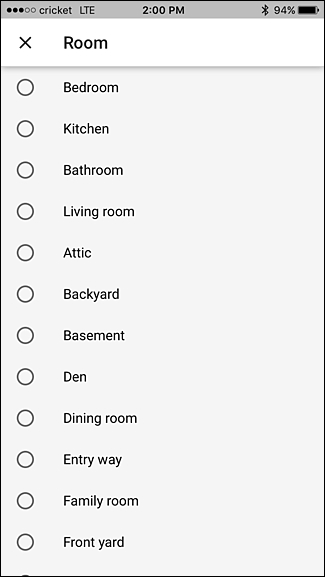
Jakmile vyberete místnost, umístěte zaškrtávací políčka vedle každé položky, kterou chcete spojit s touto místností. Když jste vybrali všechna vhodná zařízení, klepněte na „Hotovo“ v pravém horním rohu.

Místnost se zobrazí v seznamu a můžete klepnout nana kole plus tlačítko znovu přidat další místnosti. Jakmile přidáte všechny místnosti, které chcete, můžete aplikaci ukončit a začít ovládat svůj obsah pomocí domovské stránky Google.
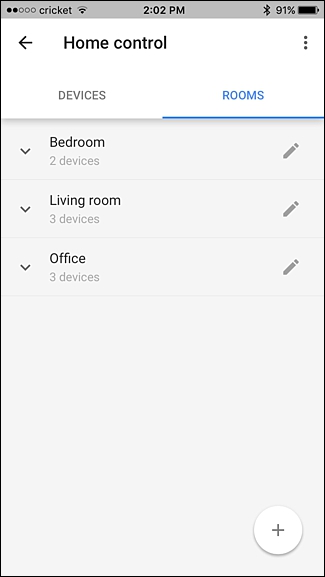
Odtud budete muset konzultovat dokumentaci svého konkrétního zařízení a vyhledat konkrétní hlasové příkazy.








